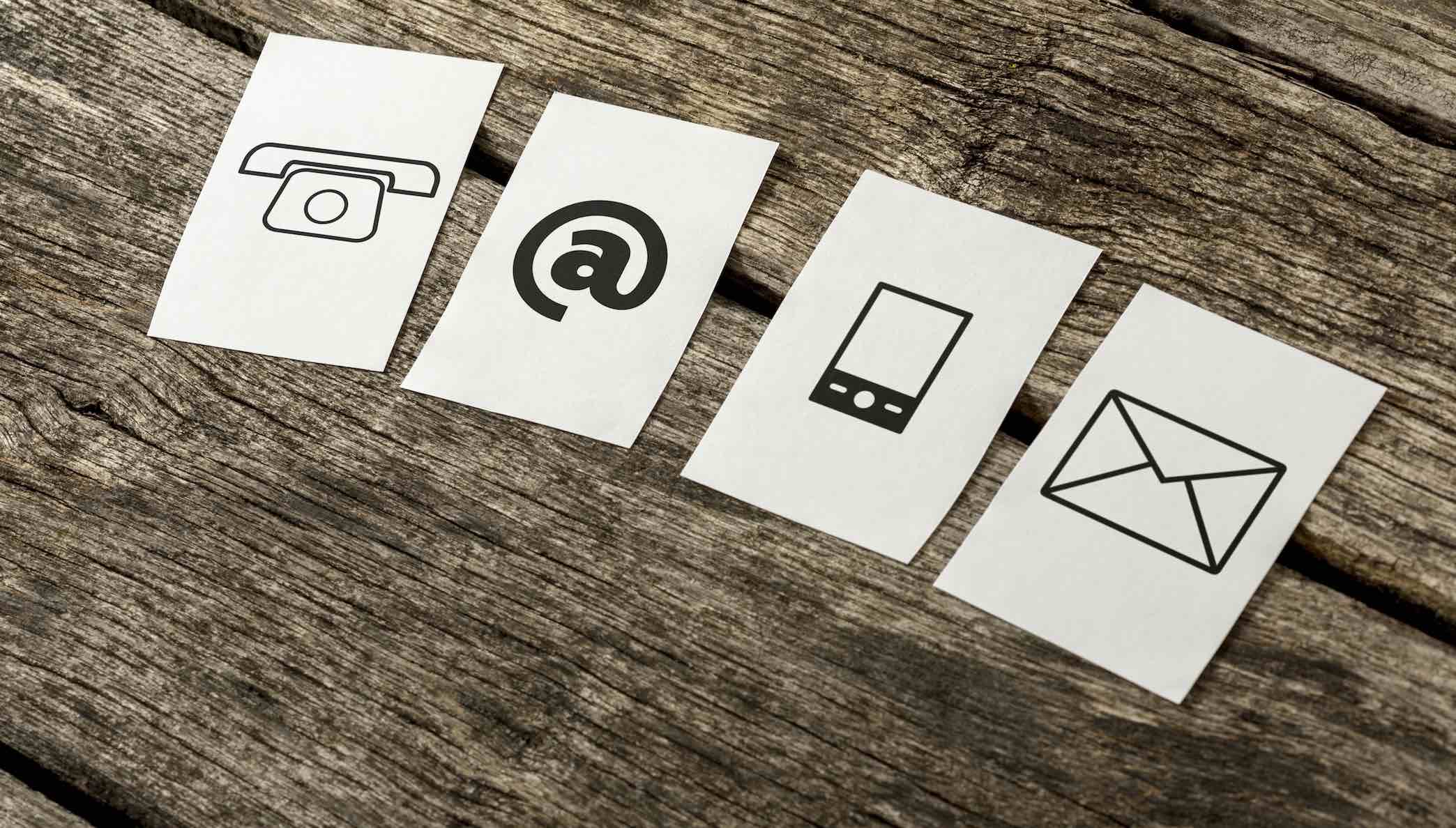Dù lý do của bạn là gì, khi muốn kiểm tra bản quyền Windows 10 thì không có gì phức tạp cả. Tuy nhiên, khi nhìn vào thông tin kích hoạt thì bạn cần phải nắm được rằng máy tính đang sử dụng là Win bản quyền chuẩn hay chỉ là key dùng thử, khuyến mại hoặc thậm chí là key lậu.
Sau đó bạn sẽ biết mình phải làm gì tiếp theo sau khi đọc xong bài viết này, nếu Win 10 của bạn là bản quyền chính hãng thì xin chúc mừng bạn.
Kiểm tra kích hoạt bản quyền Windows 10
Đầu tiên bạn cần kiểm tra xem bản Win được cài đặt trên máy tính của mình đã được kích hoạt bản quyền hay chưa. Để biết được điều này có khá nhiều cách, bạn có thể làm theo một trong những biện pháp sau đây.
Xem trong tùy chọn Activation
Đây là tùy chọn sẵn có trong Windows 10, bất cứ khi nào bạn có nhu cầu xem trạng thái bản quyền của nó thì hãy truy cập vào đây.
Bước 1. Nhấn phím tắt Win + I => sau đó chọn mục Update & Security trong cửa sổ Settings vừa được mở.
Bước 2. Tiếp theo, bạn nhấn vào thẻ Activation. Trong phần bên phải của cửa sổ bạn sẽ thấy những thông tin về tên hệ điều hành, trạng thái bản quyền của Win 10.
Ví dụ, trong trường hợp này của mình là Windows 10 Pro, đã được active bằng key bản quyền số và có liên kết với tài khoản Microsoft.
Lưu ý: Nếu xuất hiện thông báo ‘Windows is not activated’ bên cạnh Activation có nghĩa là Windows của bạn chưa được kích hoạt bản quyền.
Sử dụng bảng điều khiển Control Panel
Cách này áp dụng cho tất cả các phiên bản Win 10 và các hệ điều hành Windows khác. Các bước thực hiện cụ thể như sau.
Bước 1. Mở Control Panel trên Windows 10 lên. Bạn có thể dùng cách nhấn Win + R => nhập control vào cửa sổ Run và nhấn OK.
Bước 2. Trong bảng điều khiển vừa được mở, bạn nhấn vào System and Security sau đó chọn System.
Bước 3. Trong cửa sổ hiện ra, bạn sẽ thấy thông tin về thiết bị và tình trạng bản quyền của Win 10 trong mục Windows Activation.
Tại đây bạn cũng sẽ biết được Key bản quyền đã đăng ký nếu Win được active thành công. Trường hợp Windows 10 của bạn chưa kích hoạt bản quyền, nó sẽ xuất hiện thông báo Windows is not activated.
Kiểm tra Windows 10 là bản quyền hay lậu
Tại sao bạn cần phải làm điều này? Nếu bạn mua máy tính ở một cửa hàng nhỏ lẻ nào đó thì rất có thể họ cài đặt sẵn Win 10 và bạn bị thu hút bởi khuyến mãi Win bản quyền. Điều này có thể thật hoặc không và chỉ khi kiểm tra bạn mới biết chính xác.
Bước 1. Bạn cần mở cmd với quyền quản trị, bằng cách nhấn phím tắt Win + S => nhập cmd => sau đó chuột phải vào kết quả chọn Run as administrator.
Bước 2. Trong cửa sổ command prompt vừa được mở, bạn nhập lệnh sau đây và nhấn Enter:
slmgr/xpr
Bước 3. Dựa vào kết quả được hiển thị trong cửa sổ Windows Scrip Host, chúng ta sẽ biết được thông tin bản quyền của Win 10.
Cụ thể:
- The machine is permanently activated: Có nghĩa là bạn đang sử dụng Win 10 bản quyền.
- Volume activation will expire ngày/tháng/năm: Chính là thời hạn sử dụng Win10, đây là bản dùng có thời hạn. Nó được kích hoạt key bản quyền có thời hạn hoặc bằng công cụ bẻ khóa nào đó.
- Error: Product key not found: Windows 10 chưa được kích hoạt.
Cần chọn key kích hoạt đúng với phiên bản Win 10
Đây là điều bắt buộc nếu bạn muốn phần trăm cơ hội kích hoat bản quyền Win 10 tăng lên. Để kiểm tra phiên bản Window 10 đang sử dụng trên máy tính của mình, bạn có thể tham khảo trong phần 1 của bài viết hoặc xem chi tiết tại đây.
Tại sao không kích hoạt được bản quyền Windows 10?
Có thể bạn sẽ gặp phải tình huống kích hoạt thành công Win 10, nhưng chỉ được một thời gian ngắn sau đó hệ thống lại yêu cầu bạn active lại. Điều này lặp đi lặp lại nhiều lần, họ gọi đây là hiện tượng “nhả key”.
Nguyên nhân chính của vấn đề này đó là key kích hoạt mà bạn nhập vào không phải là bản quyền, mà nó là key lậu hoặc bạn sử dụng công cụ bẻ khóa của bên thứ 3. Có một mẹo giúp bạn giải quyết được vấn đề này đó là: Tắt mạng và tường lửa trước khi kích hoạt bản quyền Windows 10. Nếu không, bạn nên chi một khoản tiền để mua key active Windows 10 bản quyền, và nó là của bạn mãi mãi.
Tóm lại
Vậy là bạn đã biết cách kiểm tra tình trạng bản quyền Windows 10 trên máy tính của mình. Nếu cần trợ giúp bất cứ vấn đề gì thì hãy comment ở bên dưới bài viết này. Ngoài ra, bạn có thể tham khảo thêm bài viết nói về cách kiểm tra chi tiết thông tin phần cứng máy tính PC & Laptop mà mình đã chia sẻ trong thời gian gần đây.
Cuối cùng, chúc các bạn thực hiện thành công!

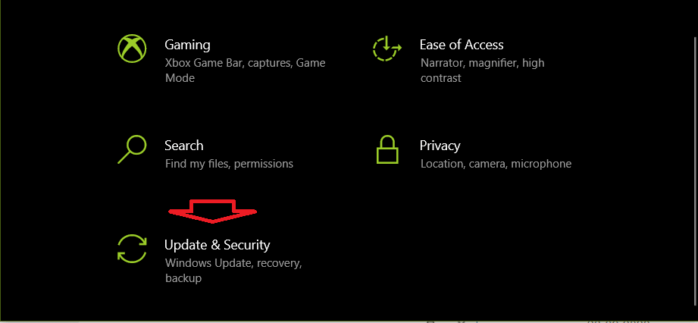
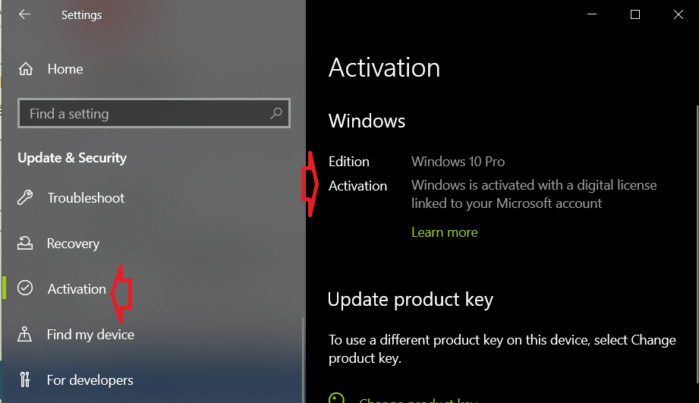
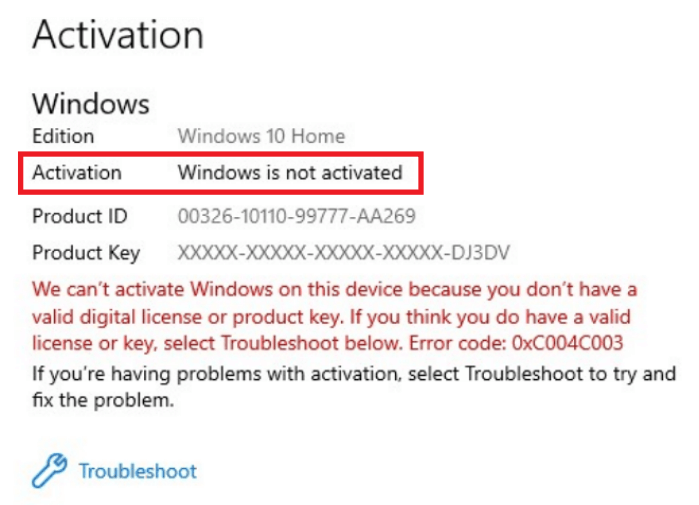
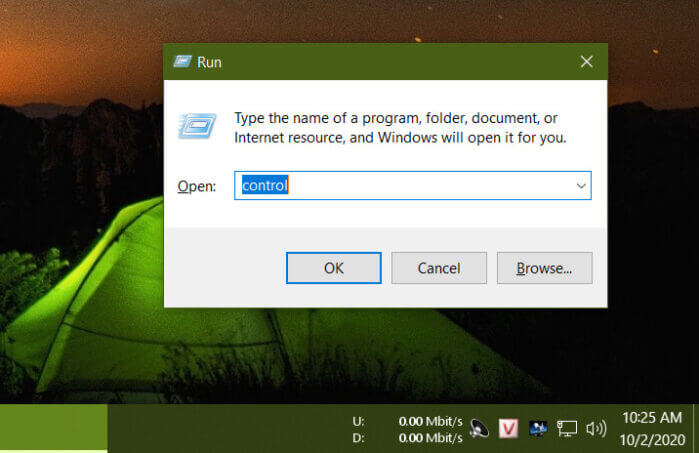
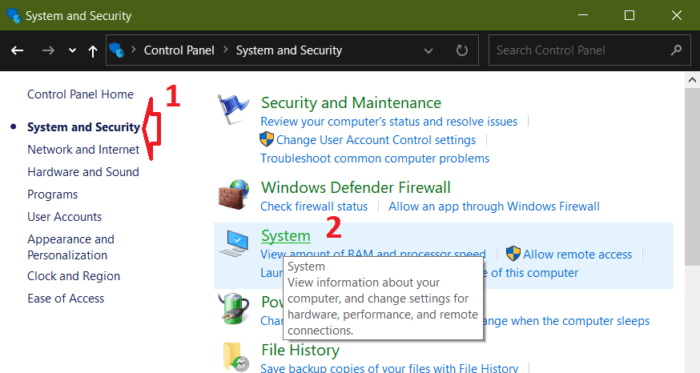
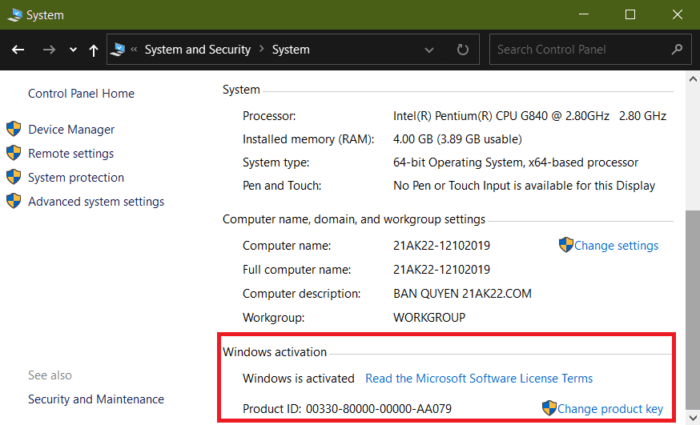
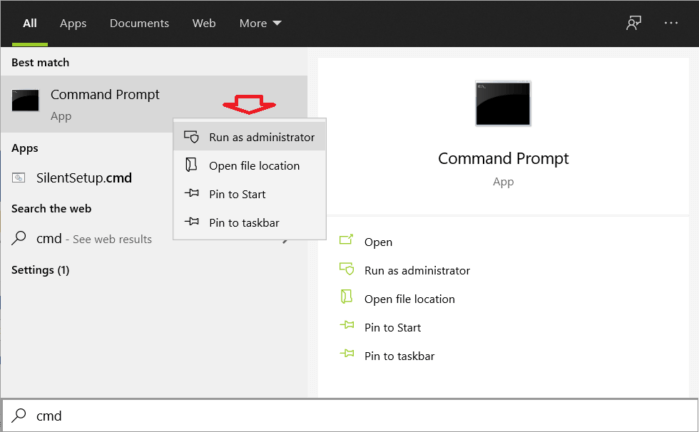





![Cách tách ảnh ra khỏi nền bằng Photoshop và MS Word [Full]](https://topthuthuat.com/wp/wp-content/uploads/2018/05/tach-anh-ra-khoi-nen.jpg)


![Cách bấm dây mạng RJ45 theo chuẩn A hoặc chuẩn B [Tự Làm]](https://topthuthuat.com/wp/wp-content/uploads/2017/09/bam-cap-mang.jpg)